CAD版本转换器怎么转换?
溜溜自学 室内设计 2021-12-27 浏览:1332
大家好,我是小溜,CAD文件也有很多版本,有时我们会接收到不同版本的CAD文件,那么当我们想要转换到自己使用的版本时,该如何进行操作呢?下面小溜就给大家分享一下,CAD版本转换器怎么转换的方法,希望能帮助到大家,感兴趣的小伙伴可以关注了解下。
想要更深入的了解“CAD”可以点击免费试听溜溜自学网课程>>
工具/软件
电脑型号:联想(lenovo)天逸510s; 系统版本:Windows7; 软件版本:迅捷CAD
方法/步骤
第1步
首先,我们打开CAD编辑器,看到左上角有查看器和编辑器,他对所有格式及版本之间都能打开查看、编辑任务。
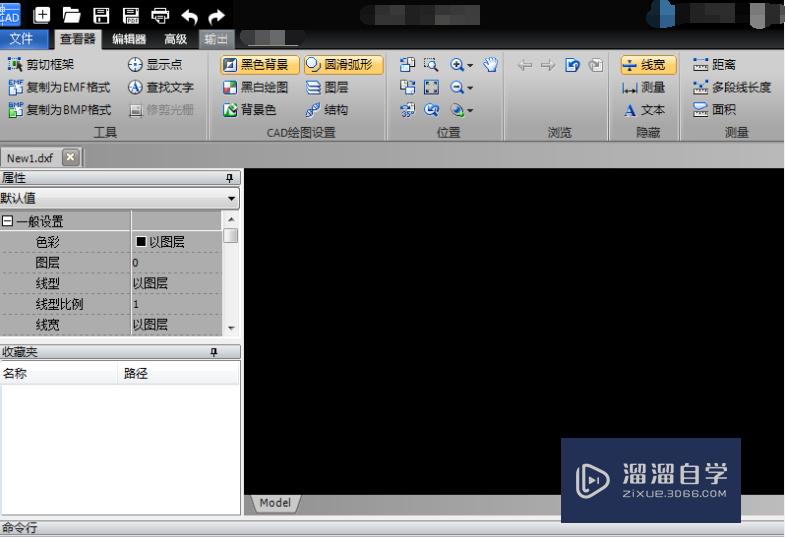
第2步
点击左上角的文件,选择并点击下面的批处理,再次点击右侧的批处理就进入了批处理的页面。
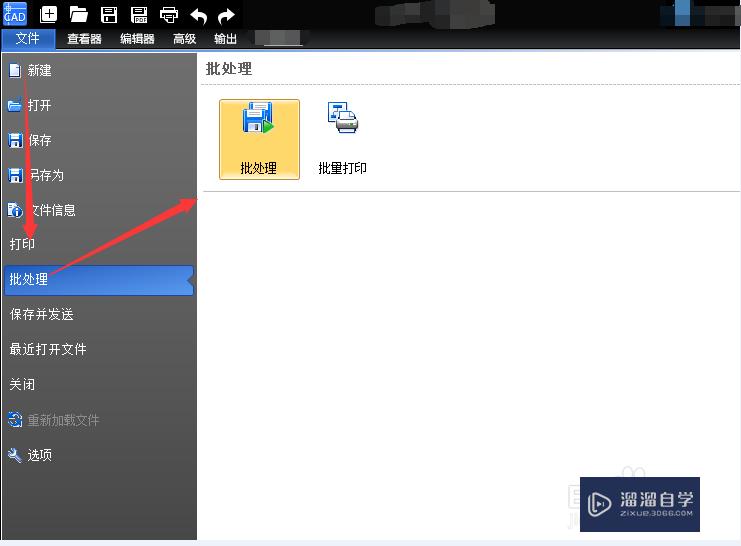
第3步
可以清晰地看到添加文件,点击之后进入到选择需要转换的文件的位置目录,按住ctrl批量选择转换文件,之后点击打开。
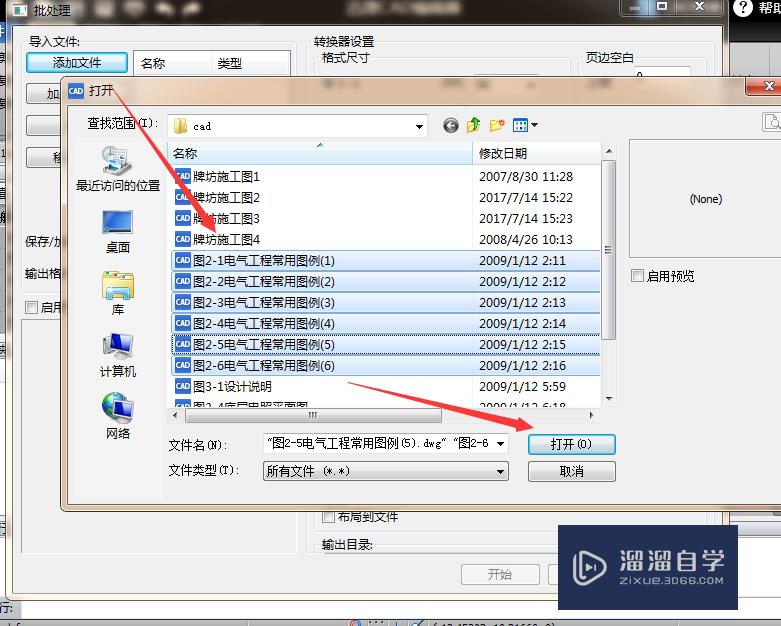
第4步
选择转换的格式或者版本,这里点击输出文件的下拉框,有不同的格式和格式的版本,将转换的格式及版本设置为你需要的版本。
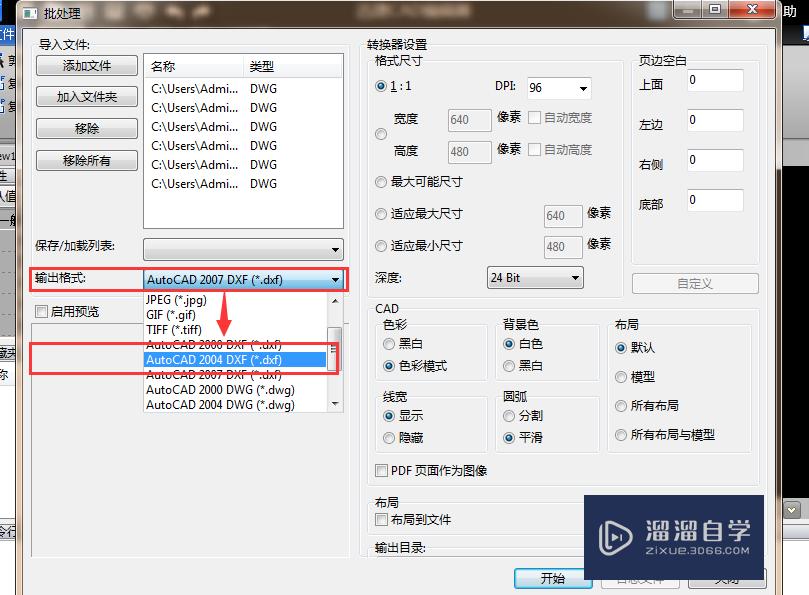
第5步
批处理右侧是对输出文件的色彩、尺寸等属性的设置,需要也可以点击自定义进行设置。
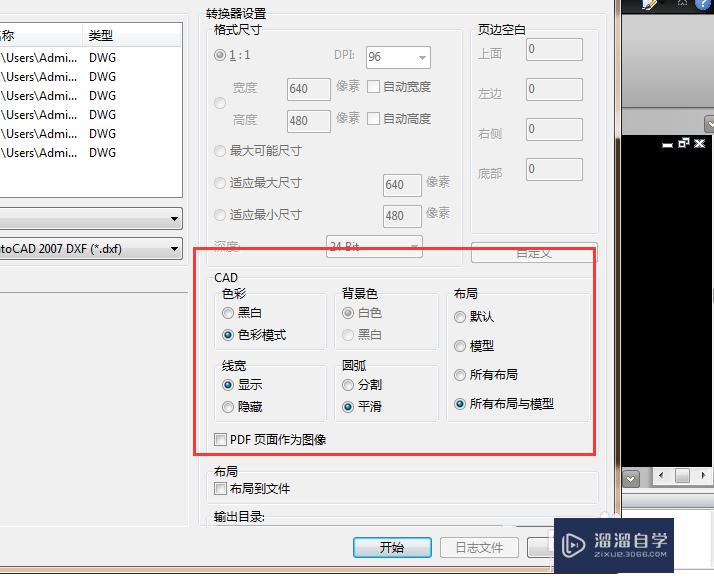
第6步
点击批处理右下角的浏览,这里对输出文件的保存位置进行选择,之后就可以点击开始转换了。
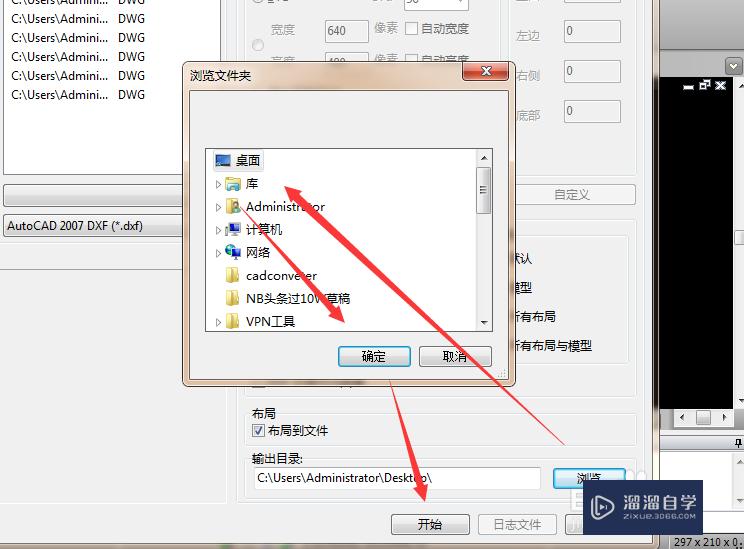
温馨提示
以上就是关于“CAD版本转换器怎么转换?”全部内容了,小编已经全部分享给大家了,还不会的小伙伴们可要用心学习哦!虽然刚开始接触CAD软件的时候会遇到很多不懂以及棘手的问题,但只要沉下心来先把基础打好,后续的学习过程就会顺利很多了。想要熟练的掌握现在赶紧打开自己的电脑进行实操吧!最后,希望以上的操作步骤对大家有所帮助。
相关文章
距结束 06 天 06 : 25 : 20
距结束 01 天 18 : 25 : 20
首页









